Hogyan teheted biztonságosabbá Facebook-fiókodat?
Vegyes Cikkek / / November 28, 2021
Biztonságos a Facebook-fiókod? Ha nem, akkor azt kockáztatja, hogy elveszíti fiókját a hackerek számára. Ha nem szeretné, hogy ez megtörténjen, akkor ennek a cikknek a követésével meg kell bizonyosodnia arról, hogy Facebook-fiókja nagyobb biztonságban van.
A közösségi média fogantyúi mindenki életének jelentős részévé váltak, és mindannyian életünk több mint felét a közösségi médiában jelenítjük meg. Az olyan közösségi platformok, mint a Facebook, mindig is uralták a piacot jelenlétével. De számos olyan eset van, amikor a felhasználók fiókjait enyhe hanyagság miatt feltörik.

A Facebook számos biztonsági funkciót biztosított felhasználóinak az adatlopások elkerülése érdekében. Ezek a funkciók garantálják a felhasználó információinak biztonságát, és megakadályozzák az adatokhoz való könnyű hozzáférést. A következő lépésekkel megvédheti Facebook-fiókját néhány gyakori fenyegetéstől.
Tartalom
- Hogyan tedd biztonságosabbá Facebook-fiókodat
- 1. lépés: Válasszon Erős jelszót
- 2. lépés: Használja a bejelentkezési jóváhagyásokat
- 3. lépés: Engedélyezze a bejelentkezési figyelmeztetéseket
- 4. lépés: Vizsgálja meg azokat az alkalmazásokat vagy webhelyeket, amelyek jogosultak a Facebook-fiókjához való hozzáférésre
- 5. lépés: Biztonságos böngészés
Hogyan tedd biztonságosabbá Facebook-fiókodat
Az alábbiakban felsoroljuk azokat a különböző módszereket, amelyek segítségével megvédheti Facebook-fiókját az ellopástól, vagy megakadályozhatja személyes és személyes adatainak eltulajdonítását:
1. lépés: Válasszon Erős jelszót
Amikor Facebook-fiókot hoz létre, a rendszer megkéri, hogy hozzon létre egy jelszót, hogy a következő bejelentkezéskor fiókjába újra bejelentkezhet a regisztrált e-mail azonosítóval és a korábban létrehozott jelszóval fiókot.
Tehát egy erős jelszó beállítása az első lépés Facebook-fiókja biztonságosabbá tételéhez. A biztonságos jelszónak meg kell felelnie az alábbi feltételeknek:
- Legalább 2–14 karakter hosszúságúnak kell lennie
- Vegyes karaktereket, például alfanumerikus karaktereket kell tartalmaznia
- A jelszó nem tartalmazhat személyes adatokat
- Az lenne a legjobb, ha új jelszót használna, és nem azt, amelyet korábban más fiókokhoz használt
- Segítségül veheti a jelszó generátor vagy menedzser választja ki a biztonságos jelszót
Tehát, ha fiókot hoz létre, és be szeretné állítani a jelszót, kövesse az alábbi lépéseket:
1. Nyissa meg a Facebookot a link segítségével facebook.com. Megnyílik az alábbi oldal:

2. Adja meg a következő adatokat: keresztnév, vezetéknév, mobilszám vagy e-mail cím, jelszó, születésnap, nem.
Jegyzet: Hozzon létre egy új jelszót a fent említett feltételek szerint, és hozzon létre egy biztonságos és robusztus jelszót.
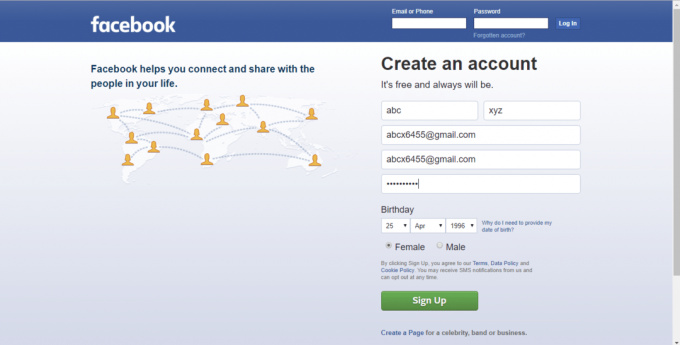
3.Az adatok kitöltése után kattintson a Regisztrálj gomb.

4. Megjelenik a Biztonsági ellenőrzés párbeszédpanel. Jelölje be a négyzetet mellett Nem vagyok robot.
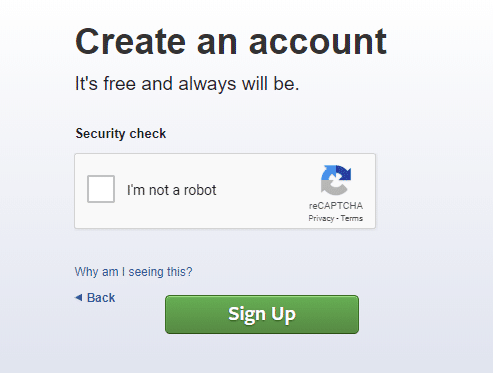
5. Kattintson ismét a gombra Regisztrálj gomb.
6. A rendszer megkéri az e-mail cím megerősítésére.
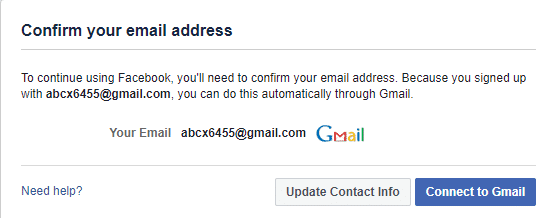
7. Nyissa meg Gmail-fiókját, és erősítse meg.
8. Fiókja ellenőrzésre kerül, és kattintson a gombra rendben gomb.

A fent említett lépések végrehajtása után Facebook-fiókod biztonságos jelszóval jön létre.
Ha azonban már rendelkezik Facebook-fiókkal, és meg szeretné változtatni jelszavát a biztonságosabbá tétel érdekében, kövesse az alábbi lépéseket:
1. Nyissa meg a Facebookot a link segítségével facebook.com, Megnyílik az alábbi oldal.

2. Jelentkezzen be Facebook-fiókjába a saját megadásával email cím vagy telefonszám és a Jelszó majd kattintson a Belépés gombot a jelszó mező mellett.

3. Megnyílik a Facebook-fiókja. Válaszd a Beállítások opciót a jobb felső sarokban található legördülő menüből.

4. Megnyílik a beállítások oldala.

5.Kattintson a Biztonság és bejelentkezés opciót a bal oldali panelen.

6. A Bejelentkezés alatt kattintson a gombra Jelszó módosítása.

7. Írja be a jelenlegi és új jelszó.
Jegyzet: Az új jelszónak biztonságosnak kell lennie, tehát Hozzon létre egy jelszót ami az említett feltételeket követi felett és készítsen egy erős és biztonságos jelszót.
8.Ha kap a sárga kullancs jele az új jelszava alatt, ez azt jelenti, hogy jelszava erős.
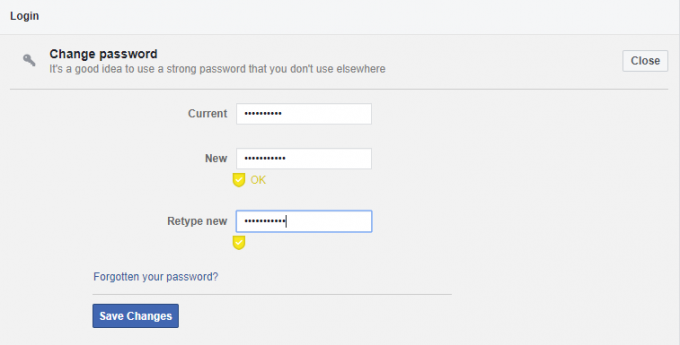
9.Kattintson a Változtatások mentése.
10. Megjelenik egy párbeszédpanel, amely megerősíti, hogy a jelszó megváltozott. Válasszon ki egy lehetőséget a mezőből, majd kattintson a gombra Folytatni gombra, vagy kattintson a X gomb a jobb felső sarokból.
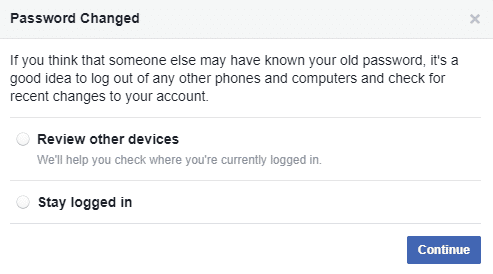
A lépések elvégzése után a Facebook biztonságosabb, mivel biztonságosabbra cserélte jelszavát.
Olvassa el még: Mindenki elől elrejtheti Facebook-ismerőslistáját
2. lépés: Használja a bejelentkezési jóváhagyásokat
Egy erős jelszó beállítása vagy létrehozása nem elég ahhoz, hogy Facebook-fiókja biztonságosabb legyen. A Facebook új, kétlépcsős hitelesítési funkcióval bővült, amely a „Bejelentkezési jóváhagyások” nevet viseli, és előnyös lehet egy biztonságosabb Facebook-fiókhoz.
Engedélyeznie kell ezt a funkciót, ha biztonságosabbá szeretné tenni Facebook-fiókját. Ezt a funkciót az alábbi lépésekkel engedélyezheti:
1. Nyissa meg Facebook link segítségével facebook.com. Megnyílik az alábbi oldal.

2. Jelentkezzen be Facebook-fiókjába e-mail címének vagy telefonszámának és jelszavának megadásával. Most kattintson a Bejelentkezés gomb.

3. Megnyílik a Facebook-fiókja. Válaszd a Beállítások opciót a legördülő menüből.

4.Beállítások oldal megnyílik.

5. Kattintson a gombra Biztonság és bejelentkezés opciót a bal oldali panelen.
6.Alatt Kéttényezős hitelesítés, kattintson a Szerkesztés gombot az U mellettlásd a kéttényezős hitelesítési lehetőséget.

7. Kattintson a gombra Fogj neki.

8. Megjelenik a párbeszédpanel, amelyben a rendszer felkéri válasszon egy biztonsági módszert, és két választási lehetőség közül választhat Szöveges üzenet vagy által Hitelesítési alkalmazás.
Jegyzet: Ha nem szeretné hozzáadni a telefonszámát a Facebookon, válassza a második lehetőséget.

9. Miután kiválasztott egy lehetőséget, kattintson a gombra Következő gomb.
10.A következő lépésben meg kell adnia a telefonszámát, ha ezt választotta Szöveges üzenet választási lehetőség. Írja be a telefonszámot, és kattintson a gombra Következő gomb.
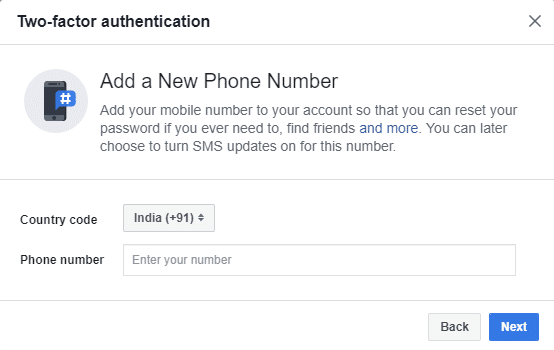
11. Az ellenőrző kódot elküldjük telefonszámára. Írja be a kijelölt helyre.
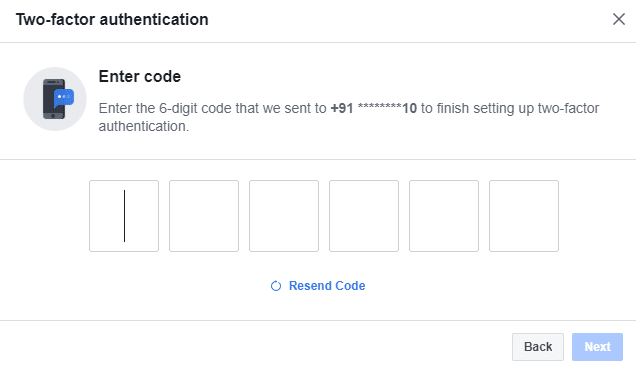
12.A kód beírása után kattintson a gombra Következő gombot, és a te kéttényezős hitelesítésn aktiválódik. Mostantól minden alkalommal, amikor bejelentkezel a Facebookra, mindig kapsz egy ellenőrző kódot az ellenőrzött telefonszámodra.
13.De ha a Hitelesítési alkalmazás szöveges üzenet helyett, akkor a rendszer felkéri, hogy állítson be kétfaktoros hitelesítést bármely harmadik féltől származó alkalmazás segítségével. Olvassa be a QR-kódot egy harmadik féltől származó alkalmazással, amelyet hitelesítési alkalmazásként szeretne használni.
Jegyzet: Ha harmadik féltől származó alkalmazása nem érhető el a QR-kód beolvasására, akkor a QR-kód melletti mezőben is megadhatja a kódot.

14.Utána a kód beolvasása vagy beírása, kattintson a Következő gomb.
15. A rendszer megkéri, hogy adja meg a hitelesítő alkalmazásban kapott kódot.

16.A kód beírása után kattintson a gombra Következő gombot, és a kétlépcsős hitelesítés lesz aktív.
17. Most, amikor bejelentkezik a Facebookba, kap egy ellenőrző kódot a kiválasztott hitelesítő alkalmazásban.
3. lépés: Engedélyezze a bejelentkezési figyelmeztetéseket
Miután engedélyezte a bejelentkezési figyelmeztetéseket, értesítést kap, ha valaki más ismeretlen eszközzel vagy böngészővel próbál bejelentkezni fiókjába. Ezenkívül lehetővé teszi, hogy ellenőrizze azokat a gépeket, amelyekre bejelentkezett, és ha megtudja, hogy bármelyik a felsorolt eszközöket nem ismeri fel, azonnal kijelentkezhet fiókjából az eszközről távolról.
A bejelentkezési figyelmeztetések használatához azonban először engedélyeznie kell őket. A bejelentkezési figyelmeztetések engedélyezéséhez kövesse az alábbi lépéseket:
1. Nyissa meg Facebook link segítségével facebook.com. Megnyílik az alábbi oldal.

2.Belépés Facebook-fiókjába a saját használatával email cím vagy telefonszám és a jelszó. Ezután kattintson a Bejelentkezés gomb a jelszó mező mellett.

3. Megnyílik a Facebook-fiókja. Választ Beállítások a jobb felső sarokban található legördülő menüből.

4.A Beállítások oldalon kattintson a gombra Biztonság és bejelentkezés opciót a bal oldali panelen.

5.Alatt Extra biztonság beállítása, kattintson a Szerkesztés melletti gombot Értesítéseket kaphat az ismeretlen bejelentkezésekről választási lehetőség.
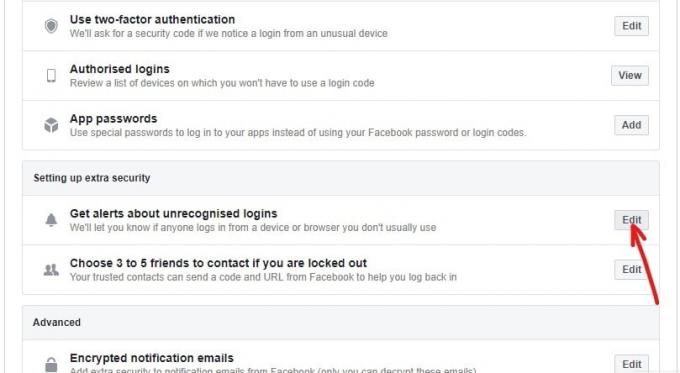
6. Most négy lehetőséget kap a megszerzésére értesítéseket. Ez a négy lehetőség az alábbiakban található:
- Értesítéseket kaphat a Facebookon
- Értesítések fogadása a Messengeren
- Értesítéseket kaphat a regisztrált e-mail címen
- Telefonszámát is megadhatja, ha SMS-ben szeretne értesítéseket kapni
7. Az értesítések fogadásához válasszon egyet a megadott lehetőségek közül. A lehetőséget a gombra kattintva választhatja ki jelölőnégyzet mellette.
Jegyzet: Te is választhatsz több lehetőség értesítéseket kapni.

8. Miután kiválasztotta a kívánt opciót, kattintson a gombra Változtatások mentése gomb.

A fent említett lépések elvégzése után az Ön A bejelentkezési figyelmeztetések aktiválódnak.
Ha szeretné ellenőrizni, hogy mely eszközökről van bejelentkezve fiókjába, kövesse az alábbi lépéseket:
1. Választ beállítások a jobb felső sarokban található legördülő menüből.

2. Navigáljon ide Biztonság és bejelentkezés majd a „Ahol be van jelentkezve opció,” láthatja az összes eszköz nevét ahol a fiókod be van jelentkezve.
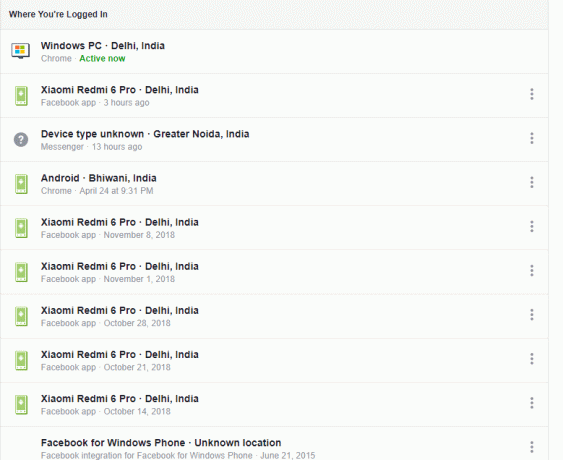
3. Ha lát egy fel nem ismert eszköz, akkor lehet Kijelentkezés az eszközről a gombra kattintva három pont ikonra az adott készülék mellett.
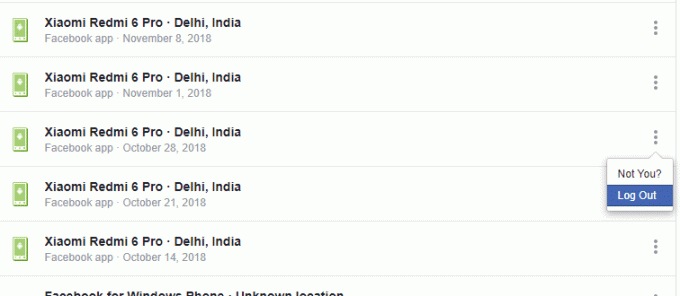
4. Ha nem akar minden eszközt ellenőrizni, akkor Kijelentkezés az összes eszközről a gombra kattintva Kijelentkezés az összes munkamenetből opció.

4. lépés: Vizsgálja meg azokat az alkalmazásokat vagy webhelyeket, amelyek jogosultak a Facebook-fiókjához való hozzáférésre
Néha, amikor egy alkalmazást vagy webhelyet használ, felkérik, hogy jelentkezzen be új fiók létrehozásával, vagy jelentkezzen be Facebook-fiókjával. Ennek az az oka, hogy az ilyen alkalmazások vagy webhelyek jogosultak hozzáférni az Ön Facebook-fiókjához. De ezek az alkalmazások és webhelyek médiumként szolgálhatnak az Ön személyes adatainak ellopásához.
Ennek elkerülése érdekében kiválaszthatja, hogy mely alkalmazások ill weboldalak hozzáférhet a Facebook-fiókjához. A gyanús alkalmazások vagy webhelyek eltávolításához kövesse az alábbi lépéseket:
1. Nyisd ki Facebook link segítségével www.facebook.com. Megnyílik az alábbi oldal.

2. Neked kell jelentkezz be Facebook fiókodba az Ön megadásával email cím vagy telefonszám és jelszó.

3. Megnyílik a Facebook-fiókod. Választ beállítások a jobb felső sarokban található legördülő menüből.

4. A Beállítások oldalon kattintson a gombra Alkalmazások és webhelyek opciót a bal oldali panelen.
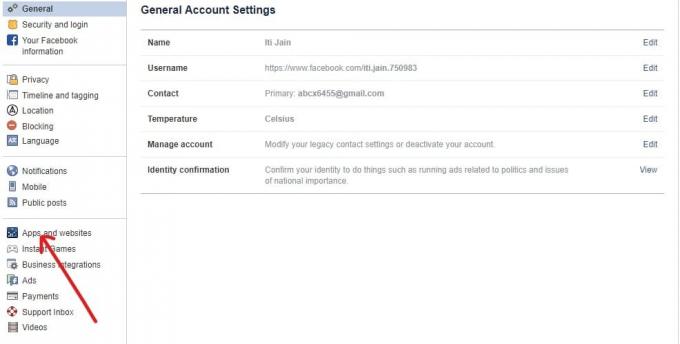
5. Látni fogja az összes aktív alkalmazások és webhelyek amelyek az Ön Facebook-fiókját használják bejelentkezési fiókként.
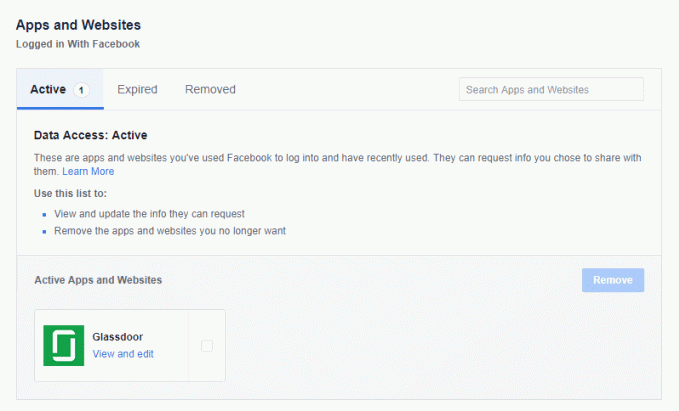
6. Ha akarod távolítson el minden alkalmazást vagy webhelyet, jelölje be a négyzetet mellette alkalmazást vagy webhelyet.
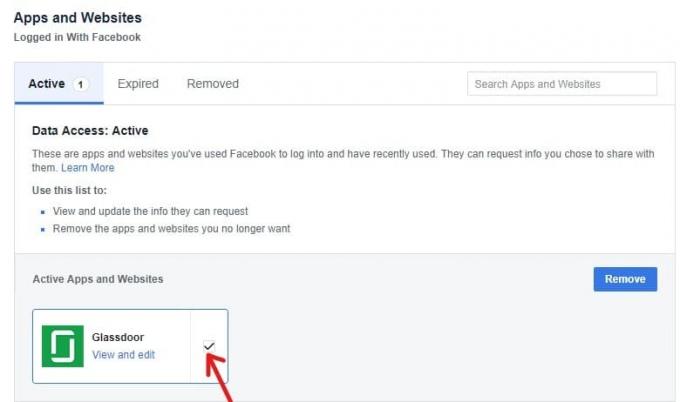
7. Végül kattintson a Távolítsa el gomb.

8. A fent említett lépések végrehajtása után az összes eltávolítani kívánt alkalmazás vagy webhely törlődik.
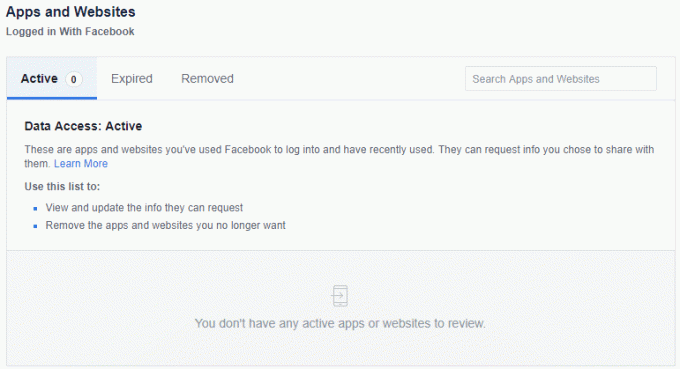
5. lépés: Biztonságos böngészés
A biztonságos böngészés létfontosságú szerepet játszik Facebook-fiókja védelmében. A biztonságos böngészés engedélyezésével a Facebookon egy biztonságos böngészőből fog böngészni, ami segít megvédeni Facebook-fiókját a spammerektől, hackerektől, vírusoktól és rosszindulatú programoktól.
Engedélyeznie kell a biztonságos böngészőt az alábbi lépések végrehajtásával:
1. Nyissa meg Facebook link segítségével www.facebook.com. Megnyílik az alábbi oldal.

2. Muszáj lesz Belépés Facebook-fiókjába a saját megadásával email cím vagy telefonszám és jelszó.

3. Megnyílik a Facebook-fiókja. Választ Beállítások a jobb felső sarokban található legördülő menüből.

4.Kattintson a Biztonsági lehetőség a bal oldali panelről.
5. Jelölje be Biztonságos Böngészés opciót, majd kattintson a Változtatások mentése gomb.
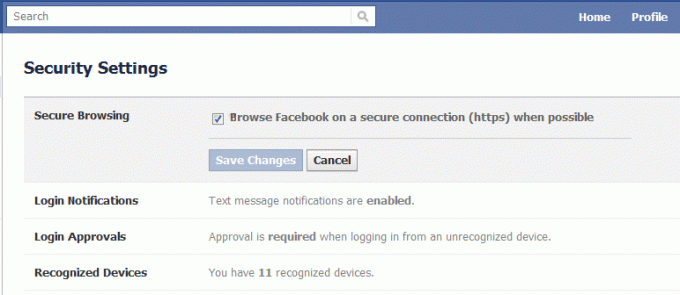
Az összes lépés végrehajtása után Facebook-fiókja mindig megnyílik egy biztonságos böngészőben.
Ajánlott: A végső útmutató a Facebook adatvédelmi beállításainak kezeléséhez
Ez az, remélem, ez a cikk hasznos volt, és most képes leszel rá biztonságosabbá teheti Facebook-fiókját hogy megvédje a hackerektől.



